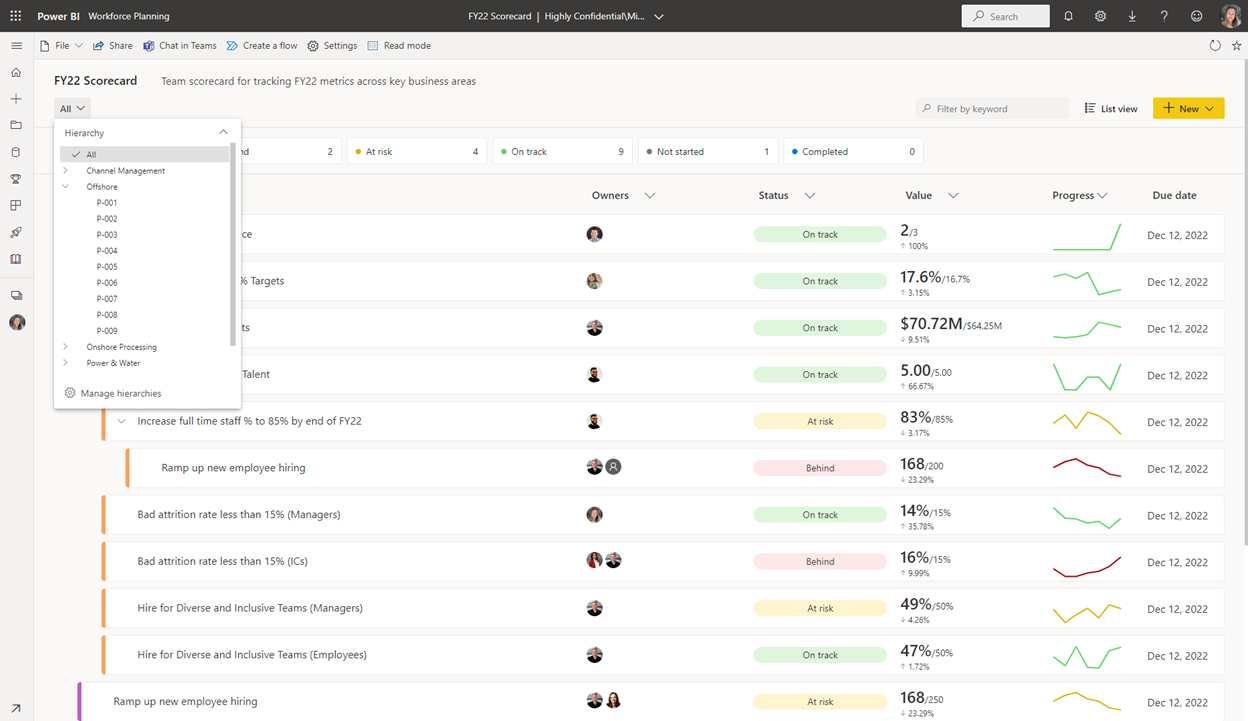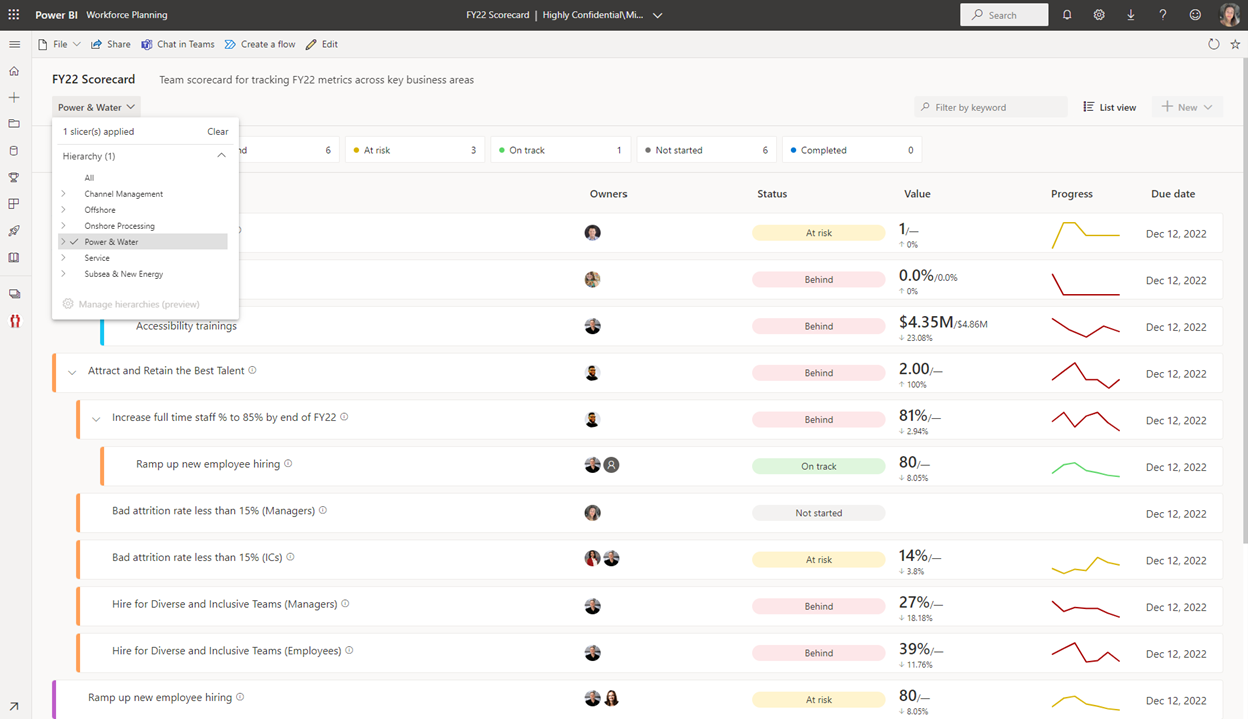Kom i gang med hierarkier i Power BI-scorecards
GÆLDER FOR: Power BI Desktop
Power BI-tjenesten
Målepunkter understøtter overlappende scorecards, der akkumulerer de hierarkier, du konfigurerer i dit scorecard. Du kan konfigurere et hierarki for et scorecard og knytte de semantiske Power BI-modeller, der refereres til af dine mål, til hierarkiniveauer og ejerfelter og automatisk oprette en ny scorecardvisning for hvert udsnit af dine data.
Forudsætninger for oprettelse af hierarkier
Her er kravene til konfiguration af et hierarkisk scorecard:
- Hierarkier kræver et Premium- eller Premium pr. bruger-arbejdsområde.
- Du skal have redigeringstilladelser til scorecardet.
- Dit scorecard skal bruge mindst ét forbundet mål.
- Du skal have opret adgang til de semantiske modeller, der er forbundet i dit scorecard.
Sådan ser hierarkier ud i scorecards
Power BI overlapper forbundne mål til hvert niveau i hierarkiet. Brugerne kan nemt zoome ind på hierarkiet for at se status, status og foretage indtjekninger på forskellige niveauer. På følgende billeder kan du se de forskellige niveauer i et projekthierarki i udsnittet. Når du går til hvert mål eller underniveau i hierarkiet, ændres dine metrikværdier, statusser, ejere og status sammen med det.
Dette scorecard er konfigureret med et hierarki, og filteret er åbent, hvilket viser hierarkiudsnittet:
På dette billede er filteret åbent, hvilket viser hierarkiudsnittet og de filtre, der er anvendt på scorecardet:
Konfigurer dit hierarki (prøveversion)
I redigeringstilstand for scorecard skal du vælge Konfigurer et hierarki i menuen Ny.
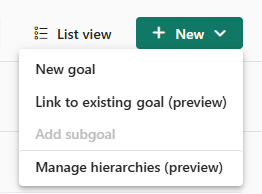
Du kan også vælge Administrer hierarkier i udsnittet Alle.
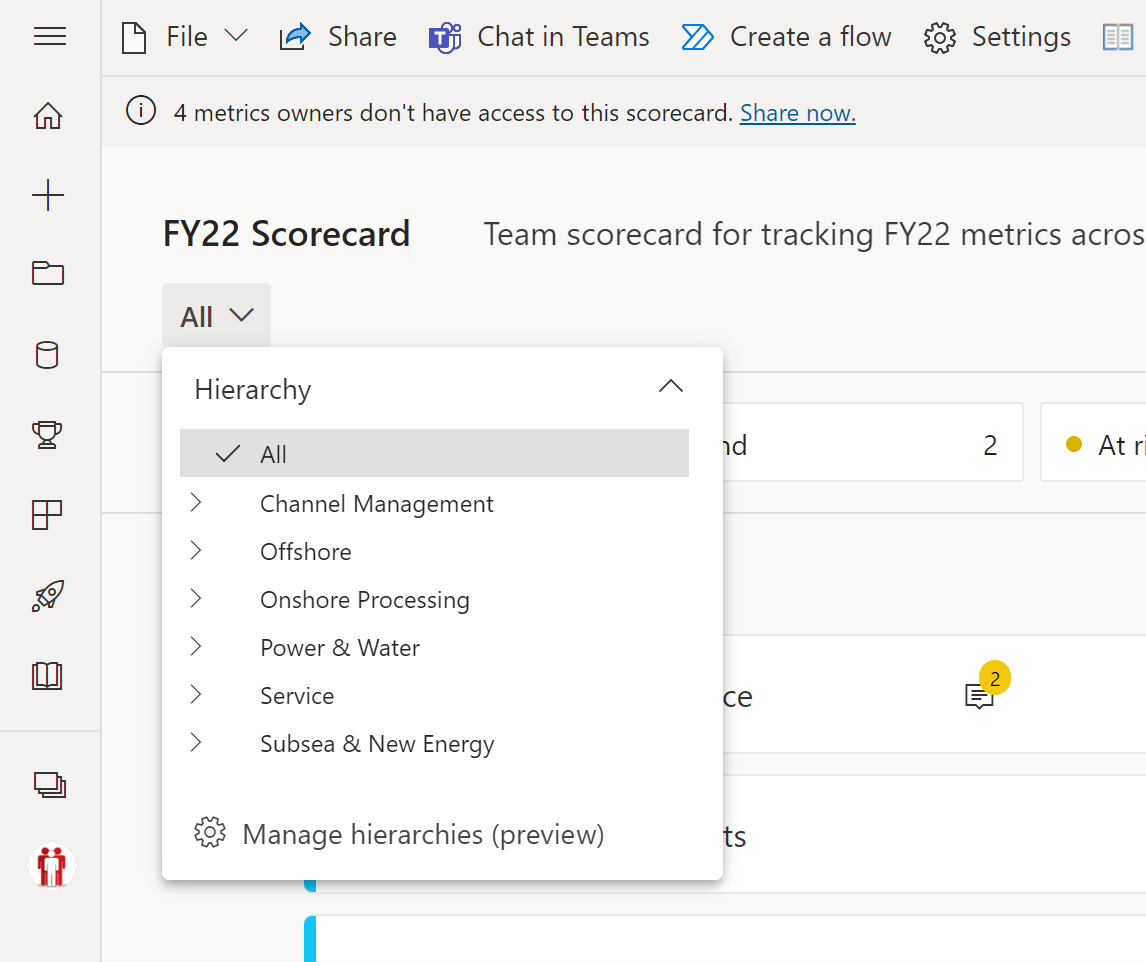
Knyt hierarkiniveauer til data
Begynd at konfigurere dit hierarki ved at give det et navn, oprette niveauerne og knytte dem til forbundne semantiske modeller i dit scorecard. Du kan oprette flere hierarkier for at få vist tværsnit mellem udsnit af data, f.eks. hvis der er et geografi- og produkthierarki, kan du bruge udsnittet til at få vist et scorecard, der viser dine målepunkter efter "bærbare computere i Tyskland" eller "intelligente enheder i Seattle, WA".
I konfigurationsoplevelsen kan du se alle de semantiske modeller, der er forbundet til målepunkter i scorecardet.
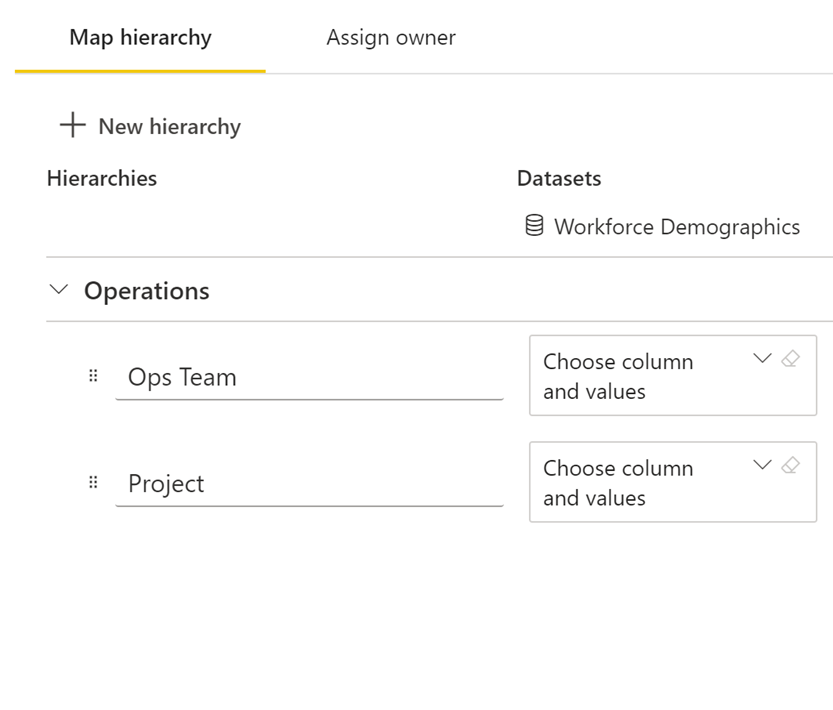
Knyt dataene i dine underliggende semantiske modeller til dine hierarkiniveauer. Hvis der er felter, du ikke vil overføre til tilknytningen, kan du fravælge dem ved hjælp af afkrydsningsfelterne på listen felter.
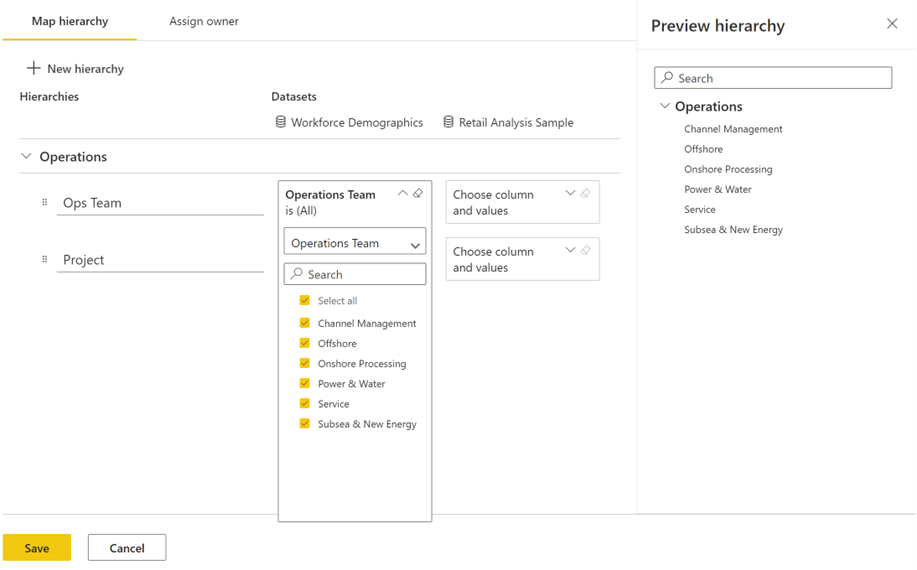
Når du knytter dine semantiske modeller til de tilsvarende data på hvert hierarkiniveau, kan du se et eksempel i ruden til højre for at dobbelttjekke, at du er på rette vej.
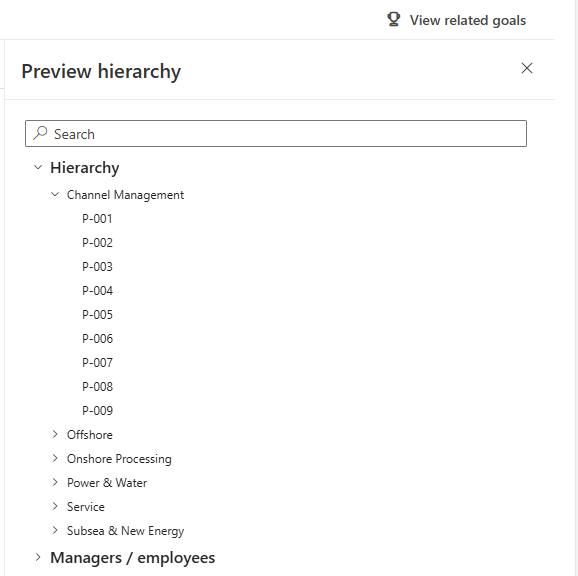
Der er også en mulighed øverst til højre for at få vist relaterede målepunkter, der viser en oversigt over målepunkterne på dit scorecard, hvilke værdier der er forbundet til data, og hvilken semantisk model de kommer fra.
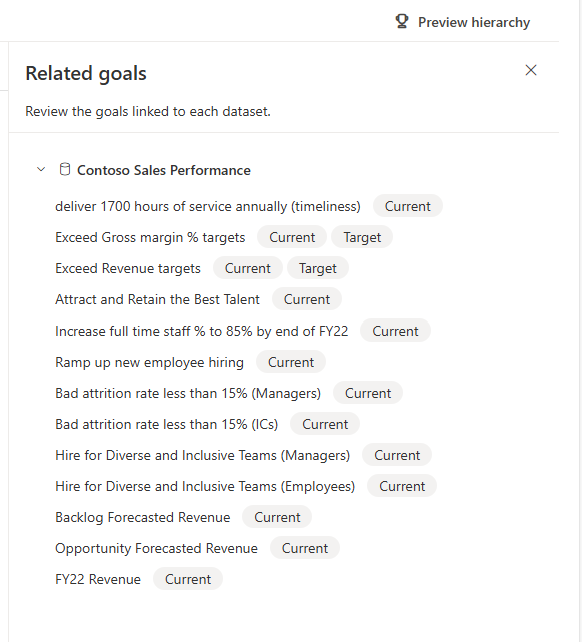
Kortejere
Du kan tilknytte ejere i afsnittet tildele ejere, så ejerkolonnen ændres dynamisk med hvert udsnit af dataene. Ejere tilknyttes pr. hierarki, så hvis en ejertilknytning skal fungere korrekt, skal der være en relation mellem ejerfeltet og hierarkidataene i de underliggende semantiske modeller. Ejertilknytninger gælder pr. hierarkiniveau, ikke pr. metrikværdi.
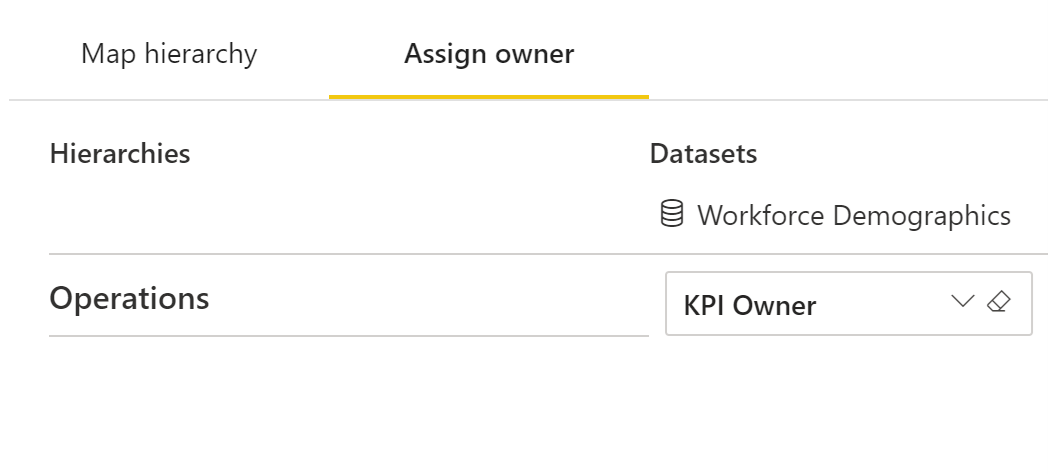
Gem dit hierarki, og se, når alle de forbundne værdier og ejere ændres dynamisk. Hierarkier understøtter også manuelle mål (mål, der ikke er forbundet med data) – manuelle mål vises på underordnede scorecards, men viser de manuelle værdier som tomme. Disse mål kan tjekkes ind og opdateres i de underordnede scorecardvisninger.
Andre metriske data, der er nedarvet fra det oprindelige scorecard:
- Metriske metadata: navn, ejere, statusser og start- og forfaldsdatoer
- Dataforbindelser
- Statusregler
- Indstillinger for sporing
Metriske data, der kan redigeres på underordnede scorecards:
- Indtjekningsdata: noter, statusser, når det er relevant, og værdier, når det er relevant.
Overvejelser og begrænsninger
Der er datagrænser for hierarkier:
- Op til 10.000 elementer pr. hierarki (på tværs af alle semantiske modeller)
- Op til fem hierarkier
- Op til fem niveauer pr. hierarki
Dynamisk og statisk sikkerhed på rækkeniveau understøttes, men distribueres gennem opretteren af hierarkiet. Alle scorecardfremvisere repræsenterer hierarkiopretterens adgang.
Andre brugere med redigeringsadgang til scorecardet kan redigere hierarkiet, men deres ændringer overtager hierarkiforbindelserne ved lagring og alle data. Forbindelser dirigeres gennem deres UserID, hvilket kan resultere i forskellige dataværdier eller brudte målepunkter.
Genbrug af Power BI-hierarkier understøttes endnu ikke. Du skal oprette hierarkier i hvert scorecard.
Hvis hierarkierne skal afspejle de korrekte ændringer, skal du have etableret relationer mellem hierarkifelterne i de underliggende data. Dette gælder også for ejere.
Hierarkier er ikke inkluderet i scorecardets semantiske model.
Ejere, der er tilknyttet hierarkiet, modtager ikke automatisk tilladelser til scorecardet.
Ejere anvendes pr. hierarkiniveau, ikke pr. metrikværdi.
Opløftninger understøttes endnu ikke på underordnede scorecards.